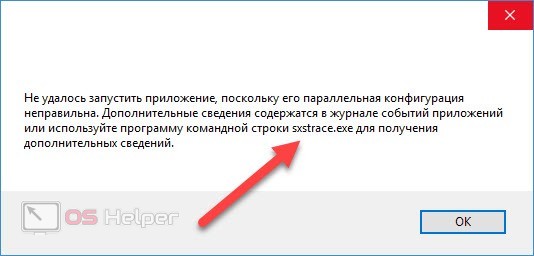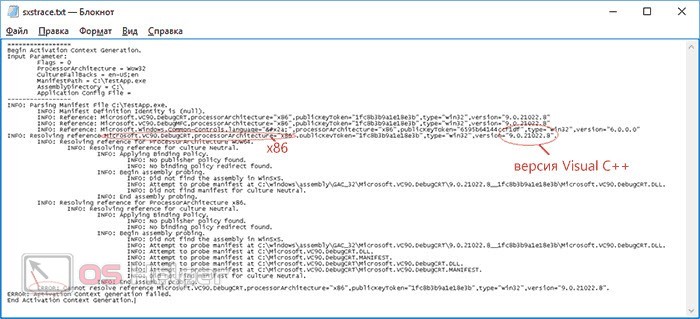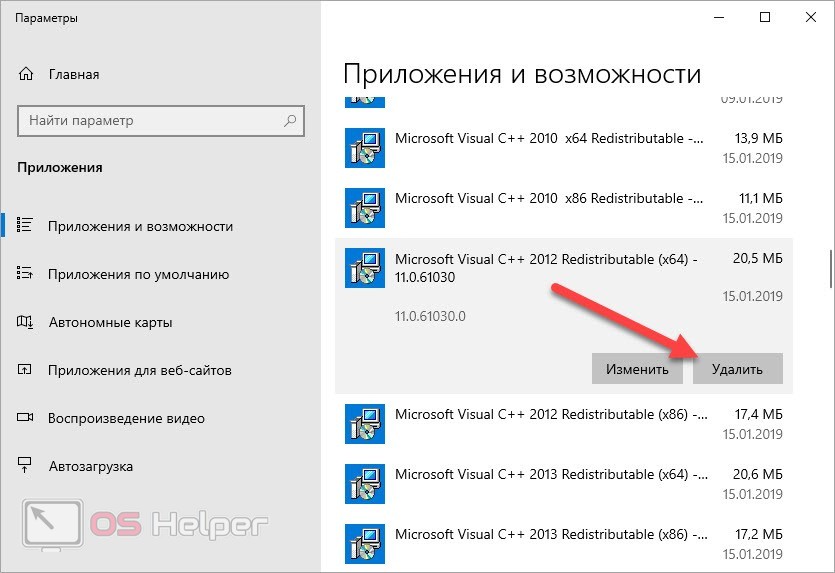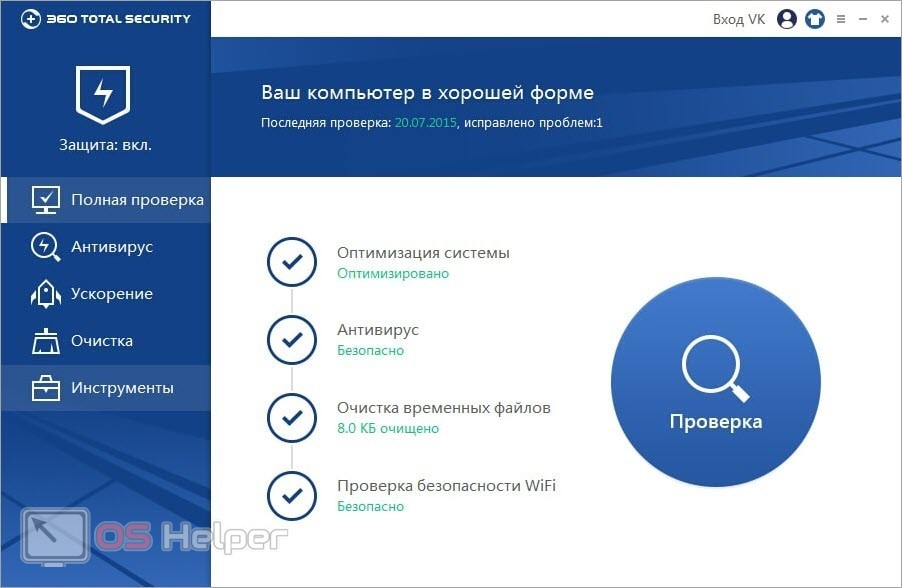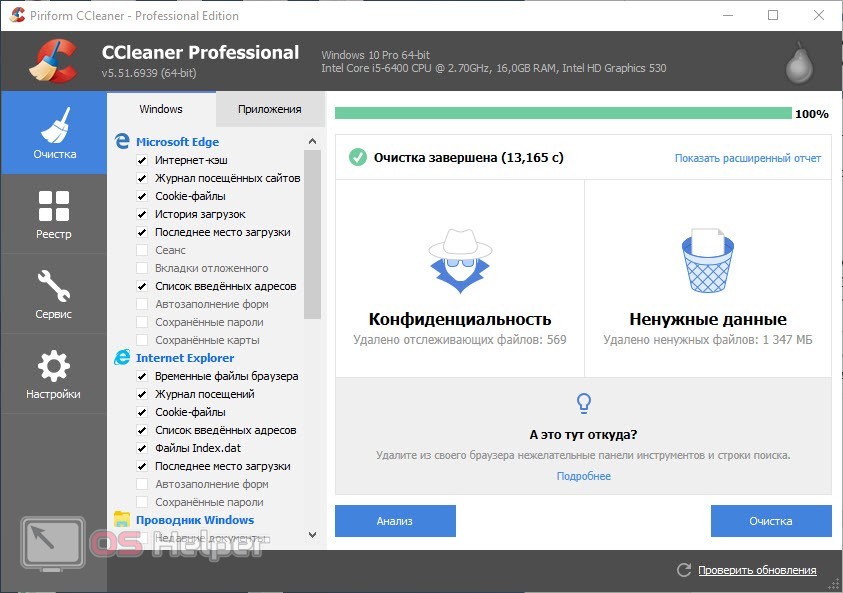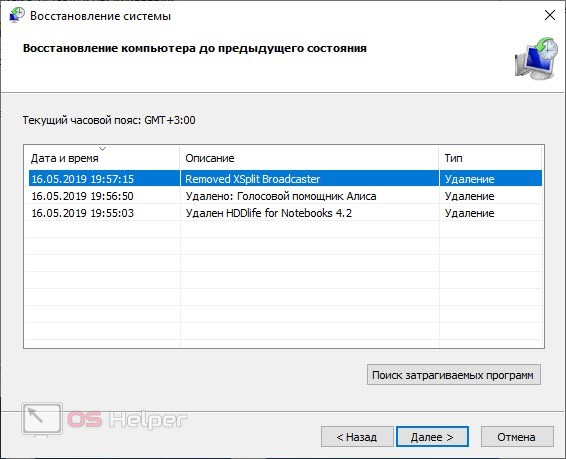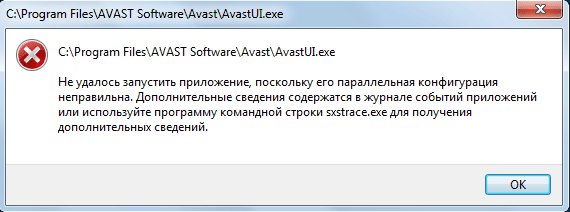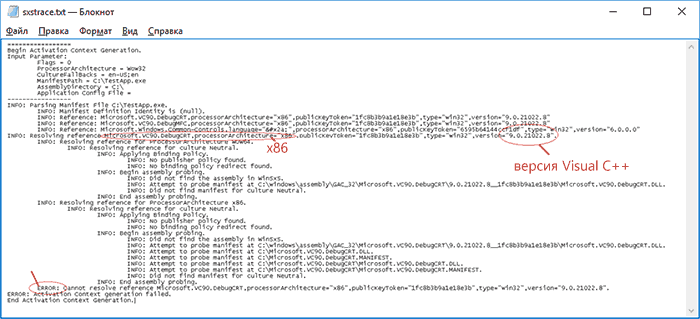Ошибка sxstrace exe как исправить на виндовс 10
Sxstrace.exe как устранить ошибку в Windows 10
Автор: admin · Опубликовано 27.05.2019 · Обновлено 27.05.2019
Sxstrace.exe – это системный файл, который участвует в запуске игр и приложений. Данный компонент относится к библиотекам DLL. При включении некоторых программ пользователь может столкнуться с ошибкой, в которой говорится о том, что точную причину можно найти через командную строку. Сегодня мы разберемся, как устранить ошибку с Sxstrace.exe в Windows 10.
Поиск причины ошибки
В тексте ошибки указывается общая информация по возникшей неполадке. Операционная система предлагает обратиться к журналу событий или ознакомиться с причиной через приложение Sxstrace.exe, которым можно воспользоваться через командную строку. Для этого необходимо:
Установка Microsoft Visual C++
Перед установкой новых версий необходимо удалить старые. Сделать это можно с помощью стандартной утилиты «Установка и удаление программ». Найдите в списке соответствующий софт и запустите деинсталляцию кнопкой «Удалить».
После этого перезагрузите компьютер, скачайте «свежие» дистрибутивы с официального сайта Microsoft и установите их.
При скачивании установщиков не забывайте о разрядности установленной ОС. Посмотреть ее на Windows 10 можно через «Параметры» – «Система» – «О системе».
Удаление вирусов
Следующая причина, которая является корнем многих бед – это вредоносное ПО. Оно способно вносить изменения в настройки Windows, удалять важные файлы и блокировать работу программ. Рекомендуем провести глубокую диагностику, если вы ранее не сканировали компьютер на наличие вирусов. Если на ПК не установлено защитное ПО, то скачайте одну из бесплатных программ и выполните проверку с ее помощью: Kaspersky Free Antivirus, 360 Total Security и подобные.
В некоторых ситуациях приходится переустанавливать проблемное ПО или игру, чтобы восстановить работоспособность.
Очистка ПК
Также избавиться от ошибки поможет очистка компьютера от лишних данных. С этой задачей отлично справляется комплексная утилита CCleaner. Установите ее на свой компьютер, а затем выполните очистку от «мусора» и проведите сканирование записей реестра. Также софт позволяет настроить автозагрузку и удалить ненужные программы.
В некоторых ситуациях поможет обновление драйверов видеокарты и звуковой карты. Скачайте актуальные версии ПО для вашего оборудования. Точные названия «железа» вы можете узнать через «Диспетчер устройств».
Восстановление системы
Если ранее проблемное приложение или игра работали стабильно, то попробуйте выполнить откат до контрольной точки. Возможно, неисправность связана с изменением параметров Windows. Для восстановления сделайте следующее:
Внимание! Во время восстановления ПК обязательно перезагрузится, поэтому заранее сохраните все файлы и закройте приложения.
Видеоинструкция
Чтобы получить больше сведений о данной проблеме, мы предлагаем вам ознакомиться с представленным роликом.
Sxstrace exe ошибка как исправить windows 10
Автор: rf-webmaestro · Опубликовано 27.05.2019 · Обновлено 27.05.2019
Sxstrace.exe – это системный файл, который участвует в запуске игр и приложений. Данный компонент относится к библиотекам DLL. При включении некоторых программ пользователь может столкнуться с ошибкой, в которой говорится о том, что точную причину можно найти через командную строку. Сегодня мы разберемся, как устранить ошибку с Sxstrace.exe в Windows 10.
Поиск причины ошибки
В тексте ошибки указывается общая информация по возникшей неполадке. Операционная система предлагает обратиться к журналу событий или ознакомиться с причиной через приложение Sxstrace.exe, которым можно воспользоваться через командную строку. Для этого необходимо:
Установка Microsoft Visual C++
Перед установкой новых версий необходимо удалить старые. Сделать это можно с помощью стандартной утилиты «Установка и удаление программ». Найдите в списке соответствующий софт и запустите деинсталляцию кнопкой «Удалить».
После этого перезагрузите компьютер, скачайте «свежие» дистрибутивы с официального сайта Microsoft и установите их.
При скачивании установщиков не забывайте о разрядности установленной ОС. Посмотреть ее на Windows 10 можно через «Параметры» – «Система» – «О системе».
Удаление вирусов
Следующая причина, которая является корнем многих бед – это вредоносное ПО. Оно способно вносить изменения в настройки Windows, удалять важные файлы и блокировать работу программ. Рекомендуем провести глубокую диагностику, если вы ранее не сканировали компьютер на наличие вирусов. Если на ПК не установлено защитное ПО, то скачайте одну из бесплатных программ и выполните проверку с ее помощью: Kaspersky Free Antivirus, 360 Total Security и подобные.
В некоторых ситуациях приходится переустанавливать проблемное ПО или игру, чтобы восстановить работоспособность.
Очистка ПК
Также избавиться от ошибки поможет очистка компьютера от лишних данных. С этой задачей отлично справляется комплексная утилита CCleaner. Установите ее на свой компьютер, а затем выполните очистку от «мусора» и проведите сканирование записей реестра. Также софт позволяет настроить автозагрузку и удалить ненужные программы.
В некоторых ситуациях поможет обновление драйверов видеокарты и звуковой карты. Скачайте актуальные версии ПО для вашего оборудования. Точные названия «железа» вы можете узнать через «Диспетчер устройств».
Восстановление системы
Если ранее проблемное приложение или игра работали стабильно, то попробуйте выполнить откат до контрольной точки. Возможно, неисправность связана с изменением параметров Windows. Для восстановления сделайте следующее:
Внимание! Во время восстановления ПК обязательно перезагрузится, поэтому заранее сохраните все файлы и закройте приложения.
Видеоинструкция
Чтобы получить больше сведений о данной проблеме, мы предлагаем вам ознакомиться с представленным роликом.
Здравствуйте. Несмотря на прекращение официальной поддержки Виндовс 7, многие пользователи продолжают отдавать предпочтение этой системе. Сегодня расскажу о файле «sxstrace exe», как устранить ошибку Windows 7, применяя данный элемент.
Если на экране отображается уведомление с текстом: «Не удается запустить программу из-за неправильной параллельной конфигурации», и рекомендуется заглянуть в журнал событий для получения дополнительной информации, значит следует обратиться за помощью к утилите sxstrace.exe.
Зачем нужен этот инструмент?
Если возникает ошибка приложения или при запуске игры, то действовать вслепую – нецелесообразно. Можно перепробовать массу решений, но эффективное так и не будет найдено. Чтобы не тратить время, стоит диагностировать неисправность, определить её источник.
Для этого как нельзя лучше подойдет утилита проверки системных компонентов, запускаемая файлом sxstrace.exe.
Таким образом мы запустили процедуру трассировки (отслеживания) изменений, которые будут вноситься в файл «sxstrace.txt».
Автор рекомендует:
Sxstrace exe как устранить ошибку Windows 7?
Удалось самостоятельно разобраться с проблемными манифестами? Отлично.
Но если Вы впервые видите подобное – что делать? Сначала рекомендую с официального ресурса Майкрософт загрузить утилиту проверки Виндовс, которая подгрузит необходимые компоненты для обновления. В зависимости от разрядности Вашей системы следует переходить по одной из двух ссылок:
Как только выполните это, перезагрузите ПК. Далее нужно скачать свежие версии библиотек DLL. Загружаем с официального сайта:
Завершив инсталляцию указанных объектов, стоит перезапустить компьютер. Осталось лишь установить нужное Вам приложение, которое приводило к ошибке запуска.
Дополнительные методы «лечения»
Помимо описанного выше способа есть еще варианты, способные помочь в исправлении дефекта параллельной конфигурации.
Но можно и вручную «поковыряться» – вот инструкция;
После определения отсутствующих элементов следует перезапустить ноутбук для внесения важных изменений.
Теперь Вы знаете больше о sxstrace exe, как устранить ошибку Windows 7, предлагающую просмотреть сведения в журнале или с помощью средства sxstrace. Инструкция весьма универсальная и поможет в борьбе с разными неисправностями, в том числе и при запуске Яндекс браузера или Google Chrome.
Иногда, даже в столь отлаженной операционной системе, как Windows 7, появляются неполадки. К примеру sxstrace.exe ошибка. Как исправить ее читайте в рамках данной статьи.
Об ошибке
Полная версия ошибки звучит так: «Не удалось запустить приложение, поскольку его параллельная конфигурация неправильна. Дополнительные сведения содержаться в журнале событий приложений или используйте программу командной строки sxstrace.exe для получения дополнительных сведений». В статье, ссылка на которую приведена выше, также указаны варианты решения данной проблемы.
В свою очередь, в этой статье, разберем пример устранения ошибки для Windows 7.
Анализ неисправности
Упомянутый в окне ошибки sxstrace.exe — это программа диагностики системных манифестов (компонентов ОС). С помощью специальных команд можно выявить, в каком из компонентов возникла ошибка. 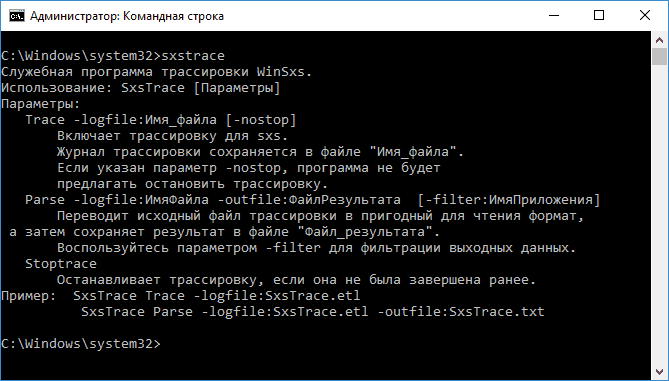
В журнале выполнения команд sxstrace.txt найдите логи, в которых встретятся слова «Ошибка» или «Error». Также логи подскажут разрядность и версию проблемного компонента (подсвечено на картинке выше: разрядность x86, версия Visual C++). Неисправные манифесты, необходимо заменить на рабочие.
Восстановление
Для восстановления есть специальный сервис «Средство проверки готовности системы к обновлению». Загрузите его на компьютер и откройте в системе Windows 7 для начала проверки:
Затем загрузите и установите в систему следующие программные компоненты. Перед началом загрузки и установки компонентов, удалите уже установленное ПО от Microsoft, а также проблемное приложение. Перезагрузите Windows 7 и скачайте:
Перезагрузите ПК после завершения всех упомянутых операций и установите программу. Проверяйте ее работу.
Исправление ошибки: «sxstrace.exe»
Иногда, даже в столь отлаженной операционной системе, как Windows 7, появляются неполадки. К примеру sxstrace.exe ошибка. Как исправить ее читайте в рамках данной статьи.
Об ошибке
Полная версия ошибки звучит так: «Не удалось запустить приложение, поскольку его параллельная конфигурация неправильна. Дополнительные сведения содержаться в журнале событий приложений или используйте программу командной строки sxstrace.exe для получения дополнительных сведений». В статье, ссылка на которую приведена выше, также указаны варианты решения данной проблемы.
В свою очередь, в этой статье, разберем пример устранения ошибки для Windows 7.
Анализ неисправности
Упомянутый в окне ошибки sxstrace.exe — это программа диагностики системных манифестов (компонентов ОС). С помощью специальных команд можно выявить, в каком из компонентов возникла ошибка.
В журнале выполнения команд sxstrace.txt найдите логи, в которых встретятся слова «Ошибка» или «Error». Также логи подскажут разрядность и версию проблемного компонента (подсвечено на картинке выше: разрядность x86, версия Visual C++). Неисправные манифесты, необходимо заменить на рабочие.
Восстановление
Для восстановления есть специальный сервис «Средство проверки готовности системы к обновлению». Загрузите его на компьютер и откройте в системе Windows 7 для начала проверки:
Затем загрузите и установите в систему следующие программные компоненты. Перед началом загрузки и установки компонентов, удалите уже установленное ПО от Microsoft, а также проблемное приложение. Перезагрузите Windows 7 и скачайте:
Перезагрузите ПК после завершения всех упомянутых операций и установите программу. Проверяйте ее работу.
Sxstrace exe ошибка как исправить 3 варианта решения проблемы
Добрый день. Sxstrace exe ошибка как исправить её в Windows 7, 8, 10. Подобный сбой случается по большей части именно на семерке, но, возможен и в других системах. Давайте рассмотрим данные элемент «sxstrace exe» на примере Виндовс 7, хотя примерно те же самые действия вы можете применить и по отношению к другим версиям Windows.
На вашем дисплее может появиться сообщение следующего содержания: «Не удаётся запустить приложение…», и далее система рекомендует посмотреть более точную информацию в журнале событий, чтобы узнать более точные сведения. Для этого ОС советует использовать системный софт sxstrace.exe.
Что это за файл Sxstrace exe?
Когда у вас возникают сбои во время запуска игр, нужно продумать свои действия. Вы можете применить много способов, но не факт, что найдёте эффективное решение проблемы. Желательно найти причину сбоя, найти его первоисточник. Что бы это сделать, применим приложение для проверки элементов системы, которую запускает файл sxstrace.exe.
Этим путём мы произвели запуск отслеживания перемен, вносимых в элемент «sxstrace.txt».
Итак, нам нужно посмотреть полученные данные (с названием «result»), которые находятся в папочке:
В данном документе вы увидите сводку неизвестной для новичка информации. Но, прежде всего, вам стоит посмотреть на одну из строчек внизу. Впереди данной строчки стоит слово «ERROR» (ошибка) и в ней находится библиотека DLL, которая нужна для правильного функционирования приложения.
Сломан ваш ПК и у вас пропала возможность на нём нормально работать?
Это не проблема.
Нужно обратиться в наш центр по ремонту компьютеров. Мы проведём диагностику и устраним неисправность.
Для нас является важным, чтобы ваш ПК продолжал отлично функционировать, и чтобы ничто не отвлекало вас от занятия любимым делом:
Наше предложение:
1 Бесплатный выезд специалиста;
2 Бесплатный анализ компьютера у вас дома;
3 Мы даём гарантию после ремонта до трёх лет;
4 Выдаём чек с гарантийным талоном.
Вам достаточно оставить заявку, и мы предоставим вам скидку на 15%
Как устранить данный сбой Sxstrace exe в Windows?
Вы смогли сами исправить проблемные манифесты? Замечательно.
Но, может быть, вы с этим сталкиваетесь впервые? Вначале желательно с главного сайта Microsoft скачать приложение, чтобы проверить Windows. Данная утилита произведёт загрузку нужных элементов, которые обновят ОС. По какой ссылочке пройти зависит от того, какую разрядность имеет ваша система (для Windows 7):
Не нужно тут же производить запуск скачанного элемента. Вначале желательно деинсталлировать проблематичную программу и удалить все компоненты Microsoft, находящиеся в перечне «Программы и компоненты». (.NET, Visual C++).
После выполнения данных действий, нужно перезагрузить компьютер. Затем, необходимо начать закачку библиотеки DLL. Скачать их нужно с главного ресурса:
Закончив с установкой данных элементов, нужно произвести перезагрузку ПК. Теперь устанавливаем необходимую вам программу, которая давала сбой во время пуска компьютера.
Прочие варианты удаления ошибки
Кроме рассказанных выше вариантов, есть другие способы, которые также помогут вам исправить данную ошибку.
Нужно обновить все ваши драйвера до самых новейших редакций. Это необходимо, чтобы драйвера отвечали требованиям вашей системы. Я для подобных целей использую бесплатную программу DriverHub. Почему именно этот софт? Да потому, что он не уступает по своему функционалу многим платным программам.
Просканировав компьютер, перезапускаем ПК, чтобы изменения вступили в силу.
Вывод: Sxstrace exe ошибка как исправить вы теперь знаете, так как я привел достаточно методов устранения данного сбоя. На мой взгляд, самыми лучшими средствами восстановления системы являются резервные копии, поэтому советую создавать их, пока ваша система исправно функционирует. Успехов!
SxSTrace – служебная утилита трассировки WinSxS для для диагностики системных компонентов (манифестов).
Иногда система Windows отображает сообщения об ошибках поврежденных или отсутствующих файлов sxstrace.exe. Подобные ситуации могут возникнуть, например, во время процесса установки программного обеспечения. Каждая программа требует определенных ресурсов, библиотек и исходных данных для правильной работы. Поэтому поврежденный или несуществующий файл sxstrace.exe может повлиять на неудачное выполнение запущенного процесса.
Совместим с: Windows 10, Windows 8.1, Windows 8, Windows 7, Windows 7, Windows Vista, Windows Vista
Исправьте ошибки sxstrace.exe
Информация о файле
| Основная информация | |
| Имя файла | sxstrace.exe |
| Расширение файла | EXE |
| Описание | Sxs Tracing Tool |
| Программного обеспечения | |
| программа | Microsoft® Windows® Operating System |
| автор | Microsoft Corporation |
| подробности | |
| MIME тип | application/octet-stream |
| Тип файла | Executable application |
| система | Windows NT 32-bit |
| Авторские права | © Microsoft Corporation. All rights reserved. |
| Набор символов | Unicode |
| Языковая треска | English (U.S.) |





Наиболее распространенные проблемы с файлом sxstrace.exe
Существует несколько типов ошибок, связанных с файлом sxstrace.exe. Файл sxstrace.exe может находиться в неправильном каталоге файлов на вашем устройстве, может отсутствовать в системе или может быть заражен вредоносным программным обеспечением и, следовательно, работать неправильно. Ниже приведен список наиболее распространенных сообщений об ошибках, связанных с файлом sxstrace.exe. Если вы найдете один из перечисленных ниже (или похожих), рассмотрите следующие предложения.
sxstrace.exe
Не удалось запустить приложение, так как отсутствует файл sxstrace.exe. Переустановите приложение, чтобы решить проблему.
Проблемы, связанные с sxstrace.exe, могут решаться различными способами. Некоторые методы предназначены только для опытных пользователей. Если вы не уверены в своих силах, мы советуем обратиться к специалисту. К исправлению ошибок в файле sxstrace.exe следует подходить с особой осторожностью, поскольку любые ошибки могут привести к нестабильной или некорректно работающей системе. Если у вас есть необходимые навыки, пожалуйста, продолжайте.
sxstrace.exe скачать
Что такое sxstrace.exe?
sxstrace.exe является DLL-файл, который отвечает за компонент Sxs Tracing Tool в ОС Windows системы, такие как Windows 7 Professional Edition 64-bit. Он был создан по 7/13/2009 4:16:12 PM, размер 27136 байт и его версия 6.1.7600.16385.
sxstrace.exe может быть заражен вирусом, который распространяется TrojanDownloader:JS/Agent.FX через социальные сети Friendster загрузки и установки вредоносных Zip Backup на пораженные машины.
После заражения, путь к файлу sxstrace.exe будет вновь установить в качестве: C:\WINDOWS\System32\
И программное обеспечение, как ПК Jagged Alliance: Back in Action игры, веб-браузер Opera Mini 6.5.26571 или антивирусные Avira Antivirus Premium 2012 не может начаться до, наряду с сообщением об ошибке: sxstrace.exe отсутствует или не был найден.
При перезагрузке компьютера, вы получите sxstrace.exe синий экран смерти (BSOD), а также остановки код ошибки: 0X6620308
как устранить ошибку sxstrace.exe?
sxstrace.exe ошибку можно легко исправить sxstrace.exe файл ремонт инструмента DLL Suite: 1. Скачайте, установите и запустите DLL Suite 2. Нажмите кнопку Пуск сканирования проверить sxstrace.exe ошибки 3. Нажмите, чтобы решить все проблемы ремонта sxstrace.exe
скачать sxstrace.exe бесплатно
DLL Suite позволяет его пользователям загружать sxstrace.exe бесплатно, приняв следующие шаги:
1. Скачайте, установите и запустите DLL Suite 2. Нажмите кнопку Пуск сканирование в файл проверить sxstrace.exe 3. Бесплатно скачать файл sxstrace.exe из открытой веб-странице
Под редакцией Van Aulbach — Germany
Посмотреть все сообщения об этом файле ошибки:
найти командную строку sxstrace.exe не запускается Avast! Free Antivirus неправильная паралельная конфигурация
Как пользоваться sxstrace.exe и для чего он нужен?
Здравствуйте помогите устранить неполадки в компьюторе. Не запускается браузер.
Здравствуйте, NinaAlexeenko. Если Вы также используете HP Laser Jet M1210. То пожалуйста, убедитесь в том, что у Вас установлены последние драйвера для принтера. (Последние обновление 22/07/2016) Сообщите, если это решение поможет. Всего хорошего, Алексей.
Ошибка при запуске некоторых игр и программ например Microsoft World
«Не удалось запустить приложение, поскольку его параллельная конфигурация неправильна. Дополнительные сведения содержаться в журнале событий приложения или используйте программу командной строки sxstrace.exe для получения дополнительных сведений.» Помогите пожалуйста, как решить?
где найти журнал событий и программу командной строки sxstrfce.exe
Где найти журнал событий ипрограмму командной строки sxstrace.exe?
Ошибки в журнале SideBySide связанные с Visual Studio
Здравствуйте. В журнале событий Windows в разделе приложения, присутствуют ошибки с кодом 33, источник SideBySide. Судя по описанию, связаны они с Visual Studio 2015. Пробовал переустановить систему с последующей установкой VS2015, но данные ошибки все равно присутствуют, то есть были до и после переустановки ОС Windows 10 х64Bit. Ошибки: Ошибка при создании контекста активации для «C:\Program Files (x86)\Common Files\Microsoft Shared\Phone Tools\14.0\Debugger\target\armv4i\vsgraphicsremoteengine.exe». Не найдена зависимая сборка «Microsoft.Windows.Common-Controls,language=»*»,processorArchitecture=»arm»,publicKeyToken=»6595b64144ccf1df»,type=»win32″,version=»6.0.0.0″». Используйте sxstrace.exe для подробной диагностики. Ошибка при создании контекста активации для «C:\Program Files (x86)\Windows Kits\10\bin\arm64\oleview.exe». Не найдена зависимая сборка «Microsoft.Windows.Common-Controls,language=»*»,processorArchitecture=»arm64″,publicKeyToken=»6595b64144ccf1df»,type=»win32
Вам лучше задать этот вопрос на специализированном форуме разработчиков: https://social.msdn.microsoft.com/Forums/ru-RU/home
Хорошо, попробую задать этот вопрос там.
Можно установить common controls для VB. Собственно, система ругается на отсутствие сборки common controls 6. Описание проблемы здесь Там же ссылка на скачивание. ————————————- Прим. модератора: «Mainstream Support for Microsoft Visual Basic 6.0 ended on March 31, 2005. ….. and Extended Support runs through March 31, 2008» – основная поддержка VB6 закончилась 31.03.2005, а расширенная — 31.03.2008. Устанавливая неподдерживаемые компоненты в систему, Вы принимаете на себя все риски, связанные с установкой устаревшего ПО.
Ошибка при работе ноутбука
хорошо. спасибо Сирота
Добрый день. Попробуйте переустановить драйвера Bluetooth.
как использовать sxstrace.exe для диагностики
Здравствуйте, Иван! Инструкция по использованию sxstrace.exe: https://answers.microsoft.com/ru-ru/windows/forum/windows_7-hardware/%D0%BA%D0%B0%D0%BA/62b80186-2eda-46a8-b0c5-484ea0a68a59
sxstrace.exe связанные с ним файлы
Как исправить ошибки sxstrace.exe всего за несколько шагов?
Помните, прежде чем предпринимать какие-либо действия, связанные с системными файлами, сделайте резервную копию ваших данных!
Ошибки файла sxstrace.exe могут быть вызваны различными причинами, поэтому полезно попытаться исправить их различными способами.
Шаг 1.. Сканирование компьютера на наличие вредоносных программ.

Файлы Windows обычно подвергаются атаке со стороны вредоносного программного обеспечения, которое не позволяет им работать должным образом. Первым шагом в решении проблем с файлом sxstrace.exe или любыми другими системными файлами Windows должно быть сканирование системы на наличие вредоносных программ с использованием антивирусного инструмента.
Если по какой-либо причине в вашей системе еще не установлено антивирусное программное обеспечение, вы должны сделать это немедленно. Незащищенная система не только является источником ошибок в файлах, но, что более важно, делает вашу систему уязвимой для многих опасностей. Если вы не знаете, какой антивирусный инструмент выбрать, обратитесь к этой статье Википедии — сравнение антивирусного программного обеспечения.
Шаг 2.. Обновите систему и драйверы.

Установка соответствующих исправлений и обновлений Microsoft Windows может решить ваши проблемы, связанные с файлом sxstrace.exe. Используйте специальный инструмент Windows для выполнения обновления.
Помимо обновления системы рекомендуется установить последние версии драйверов устройств, так как драйверы могут влиять на правильную работу sxstrace.exe или других системных файлов. Для этого перейдите на веб-сайт производителя вашего компьютера или устройства, где вы найдете информацию о последних обновлениях драйверов.
Шаг 3.. Используйте средство проверки системных файлов (SFC).

Проверка системных файлов — это инструмент Microsoft Windows. Как следует из названия, инструмент используется для идентификации и адресации ошибок, связанных с системным файлом, в том числе связанных с файлом sxstrace.exe. После обнаружения ошибки, связанной с файлом %fileextension%, программа пытается автоматически заменить файл sxstrace.exe на исправно работающую версию. Чтобы использовать инструмент:
Шаг 4. Восстановление системы Windows.

Другой подход заключается в восстановлении системы до предыдущего состояния до того, как произошла ошибка файла sxstrace.exe. Чтобы восстановить вашу систему, следуйте инструкциям ниже
Если все вышеупомянутые методы завершились неудачно и проблема с файлом sxstrace.exe не была решена, перейдите к следующему шагу. Помните, что следующие шаги предназначены только для опытных пользователей
Sxstrace exe как устранить ошибку Windows 7?
Удалось самостоятельно разобраться с проблемными манифестами? Отлично.
Но если Вы впервые видите подобное – что делать? Сначала рекомендую с официального ресурса Майкрософт загрузить утилиту проверки Виндовс, которая подгрузит необходимые компоненты для обновления. В зависимости от разрядности Вашей системы следует переходить по одной из двух ссылок:
Не спешите сразу же запускать скачанный файл. Сначала рекомендую удалить проблемный софт и «снести» все элементы Майкрософт, которые найдете в списке «Программы и компоненты» (.NET, Visual C++).
Как только выполните это, перезагрузите ПК. Далее нужно скачать свежие версии библиотек DLL. Загружаем с официального сайта:
Завершив инсталляцию указанных объектов, стоит перезапустить компьютер. Осталось лишь установить нужное Вам приложение, которое приводило к ошибке запуска.
Загрузите и замените файл sxstrace.exe
Последнее решение — вручную загрузить и заменить файл sxstrace.exe в соответствующей папке на диске. Выберите версию файла, совместимую с вашей операционной системой, и нажмите кнопку «Скачать». Затем перейдите в папку «Загруженные» вашего веб-браузера и скопируйте загруженный файл sxstrace.exe.
Перейдите в папку, в которой должен находиться файл, и вставьте загруженный файл. Ниже приведен список путей к каталогу файлов sxstrace.exe.
Если действия не помогли решить проблему с файлом sxstrace.exe, обратитесь к профессионалу. Существует вероятность того, что ошибка (и) может быть связана с устройством и, следовательно, должна быть устранена на аппаратном уровне. Может потребоваться новая установка операционной системы — неправильный процесс установки системы может привести к потере данных.
Удаление вирусов
Следующая причина, которая является корнем многих бед – это вредоносное ПО. Оно способно вносить изменения в настройки Windows, удалять важные файлы и блокировать работу программ. Рекомендуем провести глубокую диагностику, если вы ранее не сканировали компьютер на наличие вирусов. Если на ПК не установлено защитное ПО, то скачайте одну из бесплатных программ и выполните проверку с ее помощью: Kaspersky Free Antivirus, 360 Total Security и подобные.
В некоторых ситуациях приходится переустанавливать проблемное ПО или игру, чтобы восстановить работоспособность.